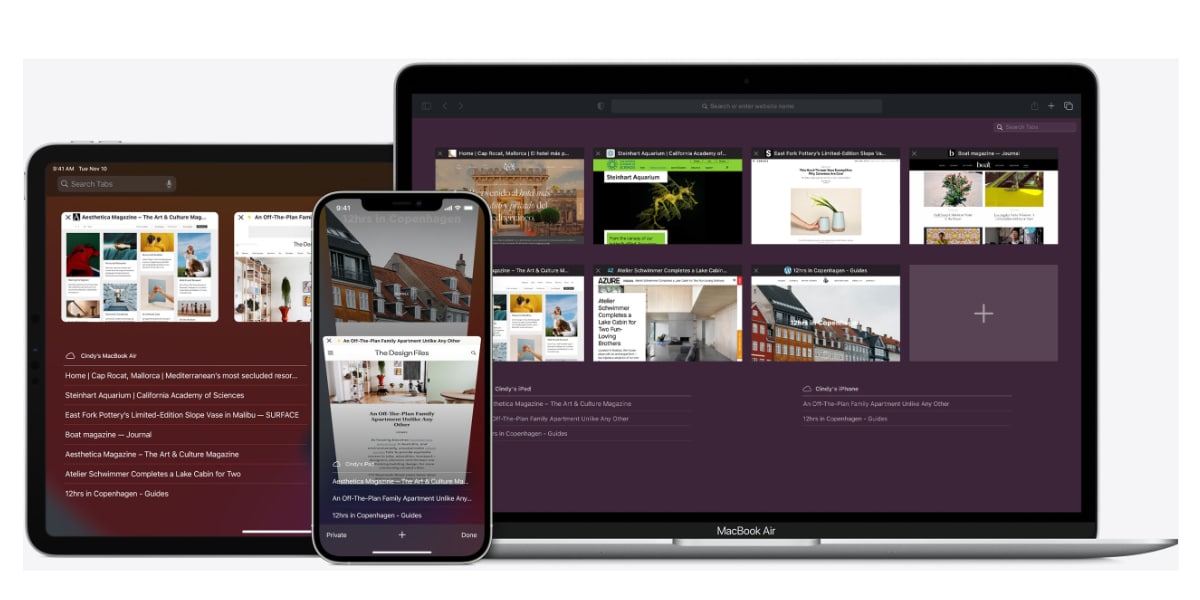
Idan kana buƙatar sanin yadda ake share cache akan Mac don 'yantar da sarari ko magance matsala, ci gaba da karanta wannan labarin kuma zan nuna muku yadda ake yin ta ta hanyoyi daban-daban, dukkansu masu sauƙi. Koyon yadda ake share cache akan Mac yana da amfani don kula da kwamfutarka apple gudu da sauri kamar yadda zai yiwu kuma ajiye shi a cikin wannan yanayin har tsawon lokacin da za mu iya.
Caches suna can don adanawa fayilolin wucin gadi waɗanda ke taimaka wa Mac ɗinku suyi sauri, amma a wasu lokuta, suna iya yin ɓarna da tsofaffin fayilolin da ba dole ba, waɗanda za su iya rage wa kwamfutar mu aiki da mummunar hanya. Don haka yana da kyau a rika goge su akai-akai. Akwai manyan caches guda biyu akan Mac: cache tsarin don fayilolin tsarin aiki da cache mai amfani don fayilolin aikace-aikacen. Zan nuna muku yadda ake share cache guda biyu. Bari mu isa gare shi! Kafin ka fara, tabbatar kana da madadin kowane fayil wanda kuke son gogewa, kuna iya buƙatarsa daga baya, wanda shine dalilin da ya sa ya zama dole, kusan wajibi, don yin kwafin ajiya kafin aiwatar da kowane tsari na irin wannan.
Hakanan, guje wa share fayiloli ba gaira ba dalili: ba kwa son tubali ɗaya daga cikin mafi kyawun kwamfyutoci a kasuwa, don haka idan ba ku da tabbas game da takamaiman fayil, bar shi kadai ko bincika sunansa akan layi don ganin ko goge shi zai haifar da matsalolin tsarin.
Yadda ake share cache akan Mac: Cache mai amfani

Don yin wannan tsari mai sauƙi, bi waɗannan matakai:
- Da farko bude Mai nemo, kuma danna je ka danna Je zuwa babban fayil
- Yanzu rubuta ~/Library/Caches
- Danna dama akan fayil
- Danna matsar zuwa sharar gida
Karanta don cikakkun bayanai game da kowane mataki.
Share cache mai amfani da Mac da hannu
- Na farko, bude Nemo akan Mac ɗin ku kuma danna Go a kan kayan aiki.
- Yanzu danna kan Je zuwa babban fayil a menu.
- A cikin akwatin popup da ya bayyana, rubuta ~/Library/Cache kuma danna Shigar.
- Za ku ga babban fayil ɗin da ke ɗauke da fayilolin Mac ɗin ku. Za ku iya danna Umurni-A akan madannai don zaɓar duk fayiloli kuma danna-dama zaɓin da aka haskaka. A madadin, kuma mafi dacewa, danna dama akan fayil ɗaya. Ta wannan hanyar, kuna ƙarancin haɗarin share wani abu mai mahimmanci.
- Ka tuna: koyaushe yana da kyau a yi wariyar ajiya na kowane fayiloli da manyan fayiloli da kuke son canza ko gogewa. Ta wannan hanyar, zaku iya dawo dasu idan kuna buƙatar su, ko kuma idan wani abu ya ɓace.
- A kowane hali, danna Matsar zuwa Shara ko wani zaɓi dangane da abin da kuke so. Wannan zai motsa fayilolin cache zuwa sharar. Yanzu zaku iya danna alamar Shara a cikin Dock na Mac ɗin ku kuma zaɓi Sharar da ba komai.
Yadda za a Share Cache akan Mac: Cache System
Hakanan zaka iya share duk fayilolin da aka adana ta hanyar macOS. Ana ba da shawarar wannan kawai idan kun san abin da kuke yi ko kuma idan kun ga cewa kuna fuskantar matsala da takamaiman shirin, ko wasu batutuwan aiki akan kwamfutarka.
Bugu da kari, kamar tare da cache app, Yana da kyau koyaushe a yi ajiyar waje! kowane fayil da kuke shirin canza ko share!
Don yin wannan tsari mai sauƙi, bi waɗannan matakan:
- Da farko bude Nemo akan Mac ɗin kudanna Ir a cikin Toolbar kuma danna Je zuwa Jaka a cikin menu
- Yanzu za ku rubuta /Library/Caches kuma latsa Shigar.
- Bude babban fayil kuma share fayilolin da ke cikinsa.
Kuma shi ke nan! Wannan shine yadda kuke share mai amfani da Mac ɗin ku da caches ɗin tsarin. Don taimakawa saurin a iPhone, za ka iya koyi yadda za a share RAM a kan iPhone da share cache a kan iPhone. Idan kuna son yin shi, na bar muku wannan labarin don a nan, Inda zan yi bayanin yadda ake yi.
Amma wannan shine ɗaya daga cikin shawarwarin Mac da yawa da za mu iya ba ku. Ana neman emojis? Anan mun nuna muku yadda ake samun keyboard a kan Mac, za mu iya nuna maka yadda ake kunna hasken keyboard na Mac, Hakanan zaka iya koyon yadda ake gyara fayilolin PDF akan Mac, yadda ake danna kan Mac dama, yadda ake gungurawa akan Mac, yadda ake amfani da remote desktop akan Mac. Yadda za a canza wurin hoton allo akan Mac, yadda ake sarrafa Mac ɗinku daga iPhone ɗinku, gano yadda ake cire aikace-aikacen akan Mac ko gano yadda ake 'yantar sarari a iCloud ko sabon shirin farashin iCloud.
Don yin wannan, kawai amfani da injin bincike na blog, kuma za ku sami darussan da yawa.
